photoshop cs6如何制作圆角五角星形?有的新手伙伴或许不知道,那么今天小编就讲解photoshop cs6制作圆角五角星形的图文步骤哦,希望能够帮助到大家。
打开photoshop cs6,按快捷键“ctrl+N”新建一个白色画布,大小为1024*1024像素即可。
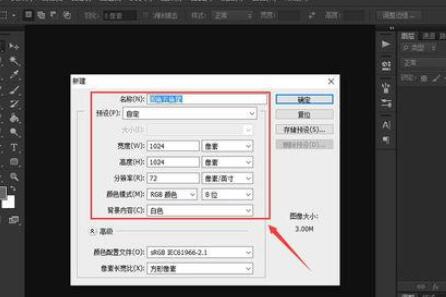
点击左侧工具栏中的“自定形状工具”,并在右上侧的“形状”下拉菜单中找到“正五角星”的原始形状。
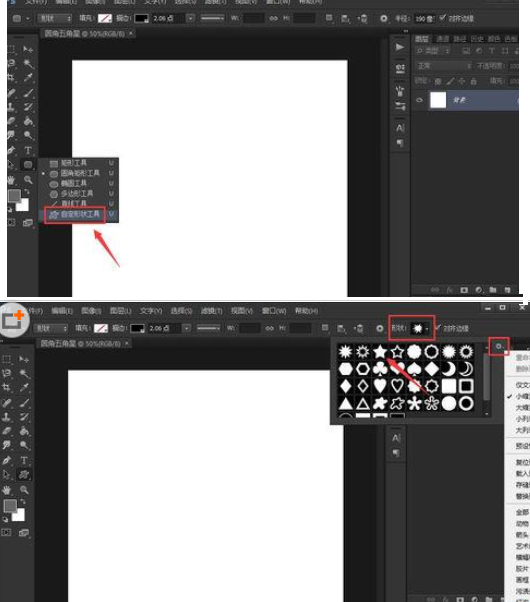
用上述选中的五角星工具在白色画布上绘制一个五角星,并通过上侧属性栏调整其颜色填充和边线。
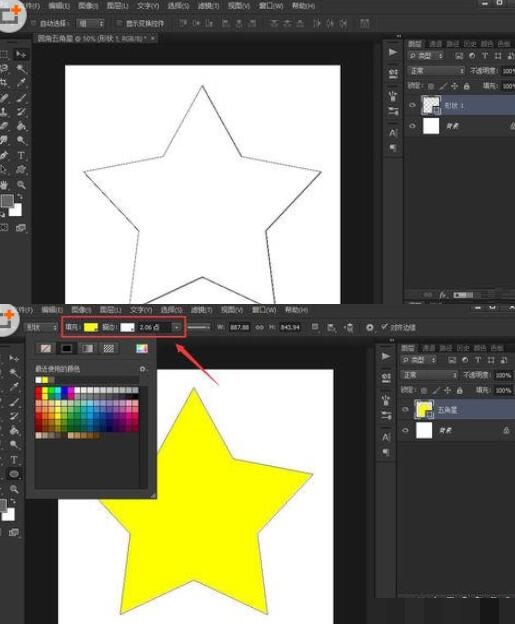
这时选中左侧工具栏中的“椭圆工具”,并在白色画布上点击鼠标左键,将弹出的对话框中数值设置为相同高度和宽度。
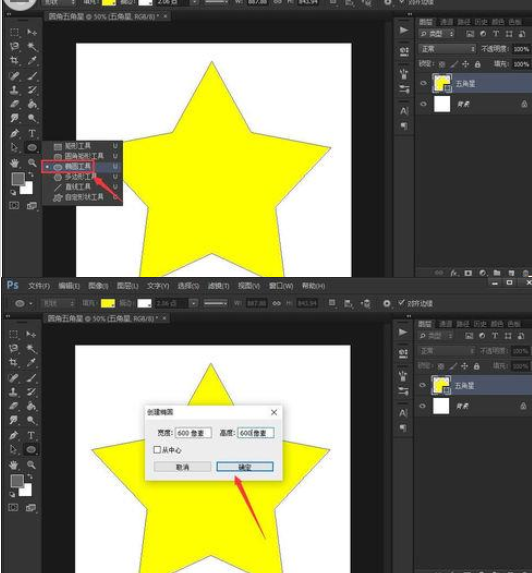
绘制出圆形后,按键盘上的“ctrl+T”自由变换,用鼠标左键拖动调整其大小和位置,使其与五角星的内角相切;调整完成后,按住“shift+Alt”键,拖动鼠标,使圆形与五角星的五个角相交。
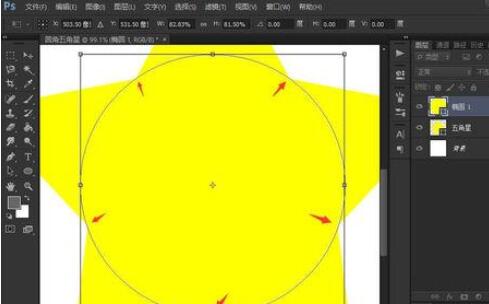
绘制好以后,选中图层栏中的两个图层,按“ctrl+E”合并图层。

选中左侧工具栏中“路径选择工具”,点击圆形路径,并点选上方“与形状区域相交”选项。
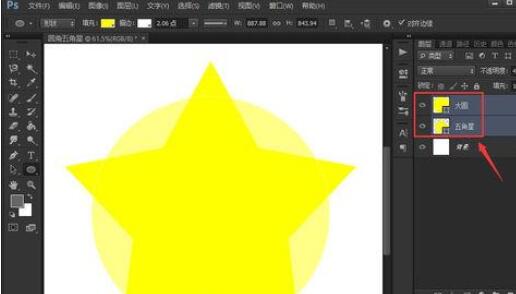
这时再用“椭圆工具”,按住“shift”键,拖动出一个圆形,可调整圆形大小;不松开鼠标的情况下再按住“space”键,可同时拖动绘出的圆形,我们将圆形与五角星的角上的两个点相切。

绘制好以后,按住“Alt”键,用“路径选择工具”拖动小圆形,把另外四个角都绘制成同样的模样,如图所示。

最后点击背景层,即可看到绘制完成的圆角五角星了。若想让颜色更好看一些,还能调整渐变!
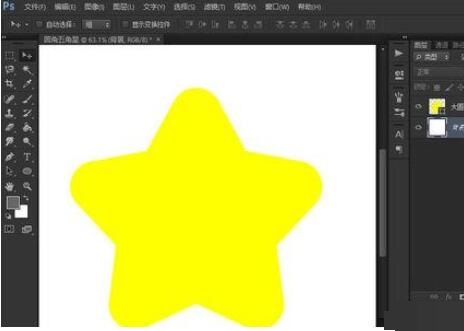
还不了解photoshop cs6制作圆角五角星形的相关操作的朋友们,不要错过小编带来的这篇文章哦。
- 极限竞速:地平线5房顶广告牌怎么撞-屋顶广告牌撞击技巧
- 极限竞速:地平线5SENNAGTR怎么涂装-涂装代码分享
- 极限竞速:地平线5怎么拍帝王蝴蝶-拍帝王蝴蝶方法介绍
- 极限竞速:地平线5怎么买房子-极限竞速:地平线5买房子的方法
- 极限竞速:地平线5怎么换电台音乐-换电台音乐的方法
- 极限竞速:地平线5嘉年华地点有哪些-嘉年华地点介绍
- 极限竞速:地平线5怎么拍照-极限竞速:地平线5拍照方法
- 极限竞速:地平线5在哪买车-极限竞速:地平线5买车攻略
- 金铲铲之战黑魔法师阵容怎么玩-金铲铲之战s6黑魔法师阵容推荐
- 金铲铲之战拼多多狙神阵容怎么玩-拼多多狙神阵容攻略
- 金铲铲之战神秘游侠阵容怎么玩-金铲铲之战神秘游侠阵容攻略
- 金铲铲之战变异先知阵容怎么玩-金铲铲之战变异先知阵容攻略
- 金铲铲之战S6.5名流刀妹怎么搭配-名流刀妹阵容搭配攻略
- 金铲铲之战决斗赌卡莉斯塔怎么搭配-决斗赌卡莉斯塔阵容搭配攻略
- 金铲铲之战7肾上腺大虫子阵容怎么玩-7肾上腺大虫子阵容攻略
- War3 冰封王座隐藏关如何通关-War3 冰封王座隐藏关通关攻略
- War3 冰封王座怎么关闭隧道-War3 冰封王座关闭隧道攻略
- War3 冰封王座人族如何开局-War3 冰封王座人族开局攻略
- Windows 11支持运行安卓APP 中国区安装教程
- 惠普扫描软件(HPSimpleScan)怎么安装-惠普扫描软件安装步骤
- 惠普扫描软件(HPSimpleScan)怎么使用-惠普扫描软件使用方法
- Microsoft Excel 2019下拉选项怎么设置-下拉选项设置教程
- Microsoft Excel 2019怎么求和-Microsoft Excel 2019求和方法
- Microsoft Excel 2019如何插入文本框-插入文本框的方法
- Microsoft Excel 2019如何清除分类汇总-清除分类汇总的方法
- Microsoft Excel 2019如何插入艺术字-插入艺术字的方法
- Microsoft Excel 2019如何设置形状样式-设置形状样式的方法
- Microsoft Excel 2019如何新建选项卡-新建选项卡的方法
- Microsoft Excel 2019如何设置自动保存时间-设置自动保存时间的方法
- Microsoft Excel 2019如何打开开发工具-打开开发工具的方法